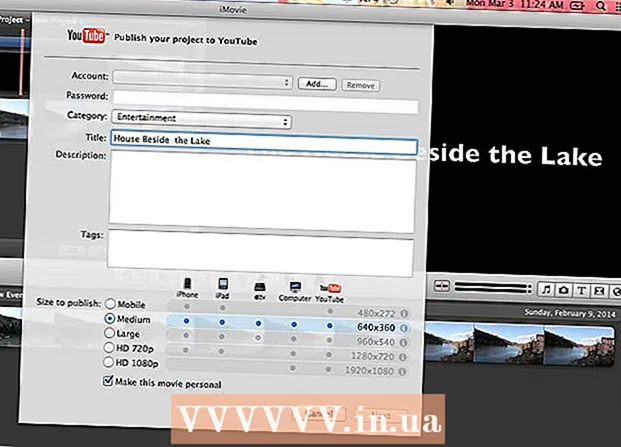நூலாசிரியர்:
Eric Farmer
உருவாக்கிய தேதி:
10 மார்ச் 2021
புதுப்பிப்பு தேதி:
1 ஜூலை 2024
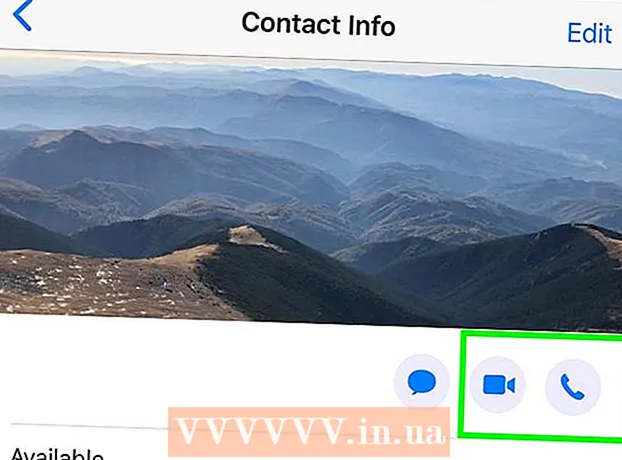
உள்ளடக்கம்
வாட்ஸ்அப்பில் யாரையாவது அணுக முடியாவிட்டால், பயனர் உங்களைத் தடுத்திருக்கலாம். நீங்கள் தடுக்கப்பட்டுள்ளீர்களா என்பதைத் தீர்மானிக்க உறுதியான வழி இல்லை என்றாலும் (வாட்ஸ்அப் தனியுரிமை காரணங்களுக்காக கடினமாக்குகிறது), உங்கள் சந்தேகங்களை உறுதிப்படுத்தும் சில அறிகுறிகள் உள்ளன. இந்த கட்டுரையில், வாட்ஸ்அப்பில் நீங்கள் தடுக்கப்பட்டதற்கான அறிகுறிகளை எவ்வாறு கண்டுபிடிப்பது என்பதை நாங்கள் உங்களுக்குக் காண்பிப்போம்.
படிகள்
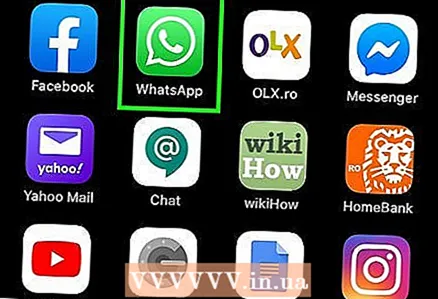 1 வாட்ஸ்அப்பைத் தொடங்கவும். பின்னணியில் பச்சை பேச்சு மேகத்துடன் வெள்ளை தொலைபேசி ரிசீவர் போல் இருக்கும் ஐகானைக் கிளிக் செய்யவும்.
1 வாட்ஸ்அப்பைத் தொடங்கவும். பின்னணியில் பச்சை பேச்சு மேகத்துடன் வெள்ளை தொலைபேசி ரிசீவர் போல் இருக்கும் ஐகானைக் கிளிக் செய்யவும்.  2 தட்டவும் அரட்டை அறைகள். இது திரையின் அடிப்பகுதியில் உள்ளது. உங்கள் உரையாடல்களின் பட்டியல் காட்டப்படும்.
2 தட்டவும் அரட்டை அறைகள். இது திரையின் அடிப்பகுதியில் உள்ளது. உங்கள் உரையாடல்களின் பட்டியல் காட்டப்படும். 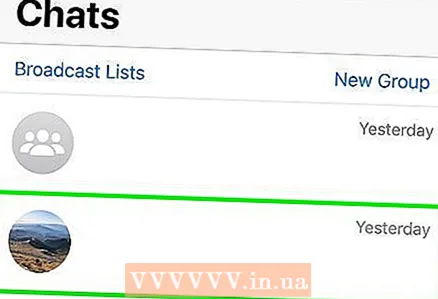 3 உங்கள் கருத்துப்படி, உங்களைத் தடுத்த நபருடனான உரையாடலைக் கிளிக் செய்யவும். கடிதத் திறக்கும்.
3 உங்கள் கருத்துப்படி, உங்களைத் தடுத்த நபருடனான உரையாடலைக் கிளிக் செய்யவும். கடிதத் திறக்கும். 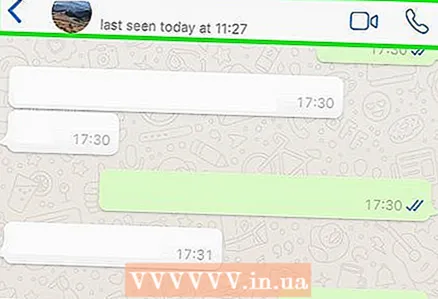 4 பயனர் ஆன்லைனில் இருக்கிறாரா என்று சரிபார்க்கவும். வாட்ஸ்அப் பயன்பாடு பயனரின் சாதனத்தில் இயங்குகிறது மற்றும் நீங்கள் தடுக்கப்படவில்லை என்றால், உரையாடலின் மேல் "ஆன்லைன்" என்ற வார்த்தை காட்டப்படும். குறிப்பிட்ட வார்த்தை இல்லை என்றால், அது இரண்டு விஷயங்களில் ஒன்று: இந்த நேரத்தில், வாட்ஸ்அப் பயன்பாடு பயனரின் சாதனத்தில் இயங்கவில்லை அல்லது அவர் உங்களைத் தடுத்தார்.
4 பயனர் ஆன்லைனில் இருக்கிறாரா என்று சரிபார்க்கவும். வாட்ஸ்அப் பயன்பாடு பயனரின் சாதனத்தில் இயங்குகிறது மற்றும் நீங்கள் தடுக்கப்படவில்லை என்றால், உரையாடலின் மேல் "ஆன்லைன்" என்ற வார்த்தை காட்டப்படும். குறிப்பிட்ட வார்த்தை இல்லை என்றால், அது இரண்டு விஷயங்களில் ஒன்று: இந்த நேரத்தில், வாட்ஸ்அப் பயன்பாடு பயனரின் சாதனத்தில் இயங்கவில்லை அல்லது அவர் உங்களைத் தடுத்தார்.  5 வாட்ஸ்அப்பில் பயனர் கடைசியாக எப்போது தோன்றினார் என்பதைக் கண்டறியவும். பயனர் தற்போது ஆன்லைனில் இல்லாவிட்டால், வாட்ஸ்அப்பில் பயனர் கடைசியாகப் பார்த்த தேதி மற்றும் நேரத்துடன் அரட்டையின் மேல் "வாஸ் (கள்)" காட்டப்படும். இந்தத் தகவல் கிடைக்கவில்லை என்றால், பயனர் தனியுரிமை காரணங்களுக்காக அதை முடக்கியிருக்கலாம். நீங்கள் தடுக்கப்பட்டுள்ளீர்கள் என்பதையும் இது குறிக்கலாம்.
5 வாட்ஸ்அப்பில் பயனர் கடைசியாக எப்போது தோன்றினார் என்பதைக் கண்டறியவும். பயனர் தற்போது ஆன்லைனில் இல்லாவிட்டால், வாட்ஸ்அப்பில் பயனர் கடைசியாகப் பார்த்த தேதி மற்றும் நேரத்துடன் அரட்டையின் மேல் "வாஸ் (கள்)" காட்டப்படும். இந்தத் தகவல் கிடைக்கவில்லை என்றால், பயனர் தனியுரிமை காரணங்களுக்காக அதை முடக்கியிருக்கலாம். நீங்கள் தடுக்கப்பட்டுள்ளீர்கள் என்பதையும் இது குறிக்கலாம்.  6 நீங்கள் அனுப்பிய செய்திக்கு அடுத்த இரண்டு காசோலை மதிப்பெண்களைப் பாருங்கள். உங்களைத் தடுக்காத ஒரு தொடர்புக்கு நீங்கள் ஒரு செய்தியை அனுப்பும்போது, நேர முத்திரையின் வலதுபுறத்தில் இரண்டு செக்மார்க் காட்டப்படும் - ஒரு செக்மார்க் செய்தி அனுப்பப்பட்டதையும் மற்றொன்று அது வழங்கப்பட்டதையும் குறிக்கிறது. இரண்டாவது காசோலை குறி இல்லை என்றால், நீங்கள் தடுக்கப்பட்டிருக்கலாம். இருப்பினும், பயனரின் ஸ்மார்ட்போன் அணைக்கப்பட்டுள்ளது அல்லது பயனர் வாட்ஸ்அப் பயன்பாட்டை நீக்கியுள்ளார் என்பதையும் இது குறிக்கலாம்.
6 நீங்கள் அனுப்பிய செய்திக்கு அடுத்த இரண்டு காசோலை மதிப்பெண்களைப் பாருங்கள். உங்களைத் தடுக்காத ஒரு தொடர்புக்கு நீங்கள் ஒரு செய்தியை அனுப்பும்போது, நேர முத்திரையின் வலதுபுறத்தில் இரண்டு செக்மார்க் காட்டப்படும் - ஒரு செக்மார்க் செய்தி அனுப்பப்பட்டதையும் மற்றொன்று அது வழங்கப்பட்டதையும் குறிக்கிறது. இரண்டாவது காசோலை குறி இல்லை என்றால், நீங்கள் தடுக்கப்பட்டிருக்கலாம். இருப்பினும், பயனரின் ஸ்மார்ட்போன் அணைக்கப்பட்டுள்ளது அல்லது பயனர் வாட்ஸ்அப் பயன்பாட்டை நீக்கியுள்ளார் என்பதையும் இது குறிக்கலாம்.  7 உங்கள் சுயவிவரத்தில் ஏற்படும் மாற்றங்களுக்கு கவனம் செலுத்துங்கள். அரட்டையில் ஒரு நபரின் சுயவிவரத்தைப் பார்க்க அவரின் பெயரைக் கிளிக் செய்யவும். நீங்கள் தடுக்கப்பட்டால், பயனர் சுயவிவரத்தில் ஏற்படும் மாற்றங்களை நீங்கள் பார்க்க முடியாது. இந்த பயனர் அவர்களின் நிலை அல்லது சுயவிவரப் புகைப்படத்தை மாற்றியுள்ளார் என்று நீங்கள் நம்புவதற்கு காரணம் இருந்தால், ஆனால் இதுபோன்ற மாற்றங்களை நீங்கள் காணவில்லை என்றால், நீங்கள் தடுக்கப்பட்டிருக்கலாம்.
7 உங்கள் சுயவிவரத்தில் ஏற்படும் மாற்றங்களுக்கு கவனம் செலுத்துங்கள். அரட்டையில் ஒரு நபரின் சுயவிவரத்தைப் பார்க்க அவரின் பெயரைக் கிளிக் செய்யவும். நீங்கள் தடுக்கப்பட்டால், பயனர் சுயவிவரத்தில் ஏற்படும் மாற்றங்களை நீங்கள் பார்க்க முடியாது. இந்த பயனர் அவர்களின் நிலை அல்லது சுயவிவரப் புகைப்படத்தை மாற்றியுள்ளார் என்று நீங்கள் நம்புவதற்கு காரணம் இருந்தால், ஆனால் இதுபோன்ற மாற்றங்களை நீங்கள் காணவில்லை என்றால், நீங்கள் தடுக்கப்பட்டிருக்கலாம்.  8 பயனரை அழைக்க முயற்சிக்கவும். குரல் அழைப்பைத் தொடங்க அரட்டையின் மேல் வலது மூலையில் உள்ள கைபேசி ஐகானைத் தட்டவும். அழைப்பு இல்லை என்றால், பயனர் உங்களைத் தடுத்திருக்கலாம். இருப்பினும், பயனர் தங்கள் தனியுரிமை அமைப்புகளில் குரல் அழைப்புகளை முடக்கியுள்ளார் என்பதையும் இது குறிக்கலாம்.
8 பயனரை அழைக்க முயற்சிக்கவும். குரல் அழைப்பைத் தொடங்க அரட்டையின் மேல் வலது மூலையில் உள்ள கைபேசி ஐகானைத் தட்டவும். அழைப்பு இல்லை என்றால், பயனர் உங்களைத் தடுத்திருக்கலாம். இருப்பினும், பயனர் தங்கள் தனியுரிமை அமைப்புகளில் குரல் அழைப்புகளை முடக்கியுள்ளார் என்பதையும் இது குறிக்கலாம்.
குறிப்புகள்
- வாட்ஸ்அப்பில் ஒரு பயனரை நீங்கள் தடுத்தால், அவர்களின் தொடர்புகளிலிருந்து நீங்கள் நீக்கப்பட மாட்டீர்கள், மேலும் அவர்கள் உங்கள் தொடர்புகளிலிருந்து நீக்கப்பட மாட்டார்கள்.
- உங்கள் தொடர்புகளிலிருந்து ஒரு பயனரை அகற்றுவதற்கான ஒரே வழி, உங்கள் முகவரி புத்தகத்திலிருந்து அவர்களை உடல் ரீதியாக அகற்றுவதுதான்.